Пренареждане на приложения в Началния екран на Apple TV
Начален екран на Apple TV ви осигурява лесен достъп до вашите приложения. Можете да промените реда на приложенията, да поставите любимите си приложения в горната редица и да създавате папки за групи приложения.
Пренареждане на приложения
На Началния екран на Apple TV се придвижете до приложение, след това натиснете и задръжте кликпада или сензорната зона на вашето дистанционно.
Изберете Edit Home Screen (Редактиране на Начален екран).
Използвайте кликпада или сензорната зона, за да изтеглите приложението до ново местоположение в Начален екран.
Съвет: Поставете любимите си приложения в горната редица на Началния екран, за да виждате преглед на приложението, когато го маркирате. Плъзнете нагоре, за да видите прегледа на цял екран.
За да запазите новата подредба, натиснете центъра на кликпада или сензорната зона.

Създаване на папка за приложения
Можете да подреждате приложения в папки. Например, може да държите всичките си стрийминг приложения в папка Entertainment (Развлечение).
На Началния екран на Apple TV се придвижете до приложение, след това натиснете и задръжте кликпада или сензорната зона на вашето дистанционно.
Изберете Move to > New Folder (Премести > Нова папка).
За да промените името на новата папка, изберете името на папката в горната част на екрана, след това въведете персонализирано име, след това изберете Done (Готово).
Натиснете
 или
или 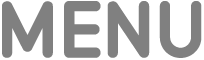 на вашето дистанционно, за да се върнете в Начален екран.
на вашето дистанционно, за да се върнете в Начален екран.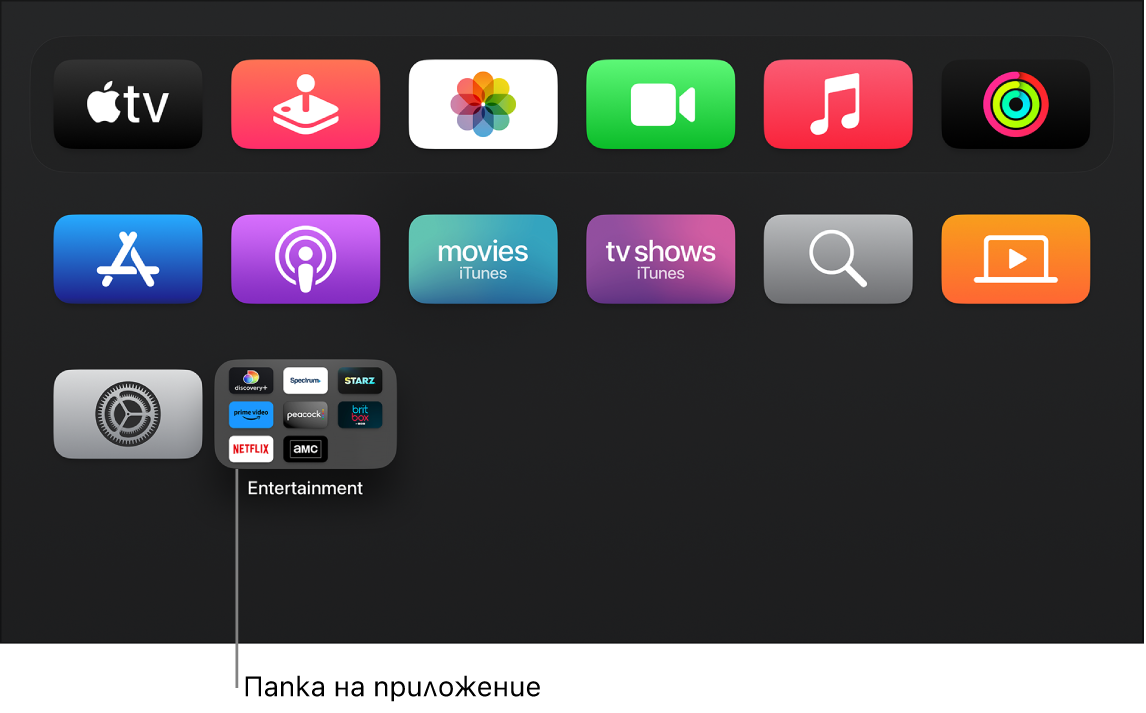
Преименуване на папка
На Началния екран на Apple TV се придвижете до папка, след това натиснете и задръжте кликпада или сензорната зона на вашето дистанционно.
Изберете Rename Folder (Преименувай папка).
Въведете ново име за папката, след това изберете Done (Готово).
Натиснете
 или
или 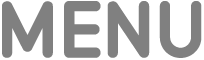 на вашето дистанционно, за да се върнете в Начален екран.
на вашето дистанционно, за да се върнете в Начален екран.
Преместване на приложение в папка
На Началния екран на Apple TV се придвижете до приложение, след това натиснете и задръжте кликпада или сензорната зона на вашето дистанционно.
Изберете Move to > [name of folder] (Премести > [име на папка]).
Изтриване на папка
За да изтриете папка, само преместете приложенията от нея към Начален екран.
На Началния екран на Apple TV се придвижете до приложение в папка, след това натиснете и задръжте кликпада или сензорната зона на вашето дистанционно.
Изберете Move to > Home Screen (Премести > Начален екран).
Повторете горните стъпки за всяко приложение в папката.
Папката се изтрива, когато премахнете последното приложение от нея.
За да запазите новата подредба, натиснете центъра на кликпада или сензорната зона.
Поддържане на Начален екран в актуално състояние между няколко телевизора Apple TV
Ако имате повече от един Apple TV, свързани с една и съща Apple регистрация, можете да използвате One Home Screen (Един начален екран), за да поддържате същия изглед и приложения на всяко от устройствата. По този начин безпроблемно можете да се прехвърляте от Apple TV в спалнята към този във всекидневната, например.
На Началния екран на Apple TV, отидете в Settings (Настройки)
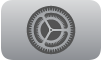 .
.Отидете в Users and Accounts > [default user account name](Потребители и регистрации > [потребителско име по подразбиране]) и изберете One Home Screen (Един начален екран), за да го включите.
Забележка: Само потребителят по подразбиране може да използва функцията One Home Screen (Един начален екран). Вижте Промяна на потребителя по подразбиране на Apple TV.